![[Rozwiązany] Błędy w Gears of War 4 na Windows 10 i Xbox](/wp-content/uploads/2019/6/[naprawiono-błędy-gears-of-war-4-i-optymalizacja_1.png)
Wraz z wydaniem Gears of War w niedawnej przeszłości pojawiło się wiele szumu w tej grze. Gracze dookoła czekali na uwolnienie broni zniszczenia, aby mogli użyć na swój sposób.
Gry tej marki były dostępne tylko na konsolach, z wyjątkiem pierwszej i czwartej części. Wszyscy czekali na tę grę tak chętnie, że wraz z jej wydaniem wywarła swój własny wpływ i odniosła sukces w całej serii.
Koalicja zapakowała wspaniałą, wspaniałą grę, która ma idealną zawartość, zgodnie z aspiracjami gracz z emocjami i przygodami wojennymi.
Chociaż jego wspaniałe doświadczenie sprawiło, że wszyscy oszaleli, niektóre jego usterki i błędy wciąż uniemożliwiają wielu użytkownikom skorzystanie z tej gry.
Czytaj dalej, aby dowiedzieć się o różne błędy w Gears of War 4 i obejście dla nich.
Ale wcześniej upewnij się, że Twój komputer spełnia minimalne wymagania specyfikacji.
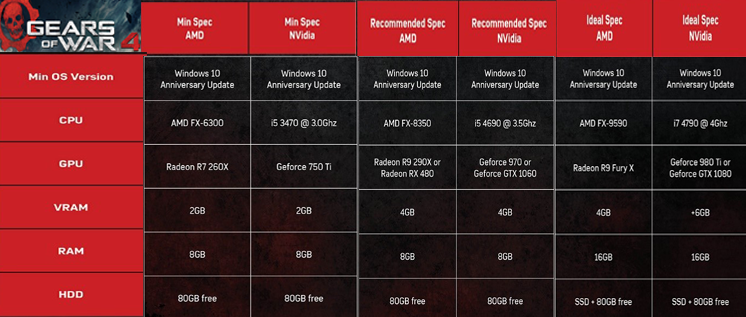
Jak naprawić błędy związane z Gears of War 4?
# 1: Błąd 0x80073CF9 podczas pobierania Gears of War 4
Ten błąd występuje, jeśli zainstalowana lokalizacja jest ustawiona na HDD z macierzystymi sektorami 4K. Istnieje kilka metod naprawy tego błędu. Omówmy jeden po drugim:
Rozwiązanie 1:
1. Otwórz CMD (admin), klikając RCB za pomocą myszy w menu Start ekranu Windows 10.
2. Naciśnij Enter po wpisaniu polecenia Net Stop Wuauserv.
3. Następnie wprowadź to polecenie i naciśnij klawisz Enter.
ren c: \ windows \ SoftwareDistribution softwaredistribution.old
4. Następnie wpisz net uruchom wuauserv.
5. Następnie wpisz Wyjście.
Wróć do sklepu Windows i sprawdź, czy błąd 0x80073CF9 wciąż cię prześladuje. Jeśli tak, spróbuj innej metody.
Rozwiązanie 2:
1. Wpisz PowerShell w menu Start uruchom go jako admin.
2. Następnie wpisz to polecenie:
Get-AppXPackage | Foreach {Add-AppxPackage -DisableDevelopmentMode -Register „$ ($ _. InstallLocation) \ AppXManifest.xml”}
3. Naciśnij enter i zamknij. Wróć do Sklepu Windows i wznów pobieranie.
Rozwiązanie 3:
1. Najpierw zamknij sklep z aplikacjami Windows. (Jeśli jest uruchomiony)
2. W polu wyszukiwania w menu Start wpisz wsreset i uruchom go jako admin.
Uwaga: Jeśli nie znajdziesz narzędzia wsreset w wynikach wyszukiwania, przejdź do napędu, na którym jest zainstalowany system Windows 10. Następnie idź do Folder Windows> system 32, znajdziesz WSReset.exe. Otwórz ten program.
3. Sklep zresetuje się i automatycznie uruchomi.
# 2: Błąd sklepu 80070490 podczas pobierania Game of W.zar 4
Jest to kolejny błąd napotkany przez graczy podczas grania w grę Gears of War 4 na komputerze / laptopie lub konsoli Xbox z systemem Windows 10.
Aby naprawić błąd, postępuj zgodnie z podanymi rozwiązaniami:
1. Naciśnij Windows + R. i wpisz regedit.
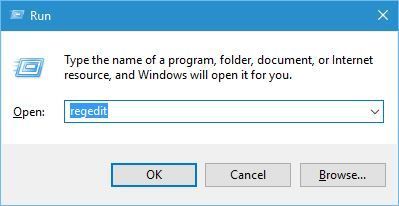
2. Następnie przejdź do
HKEY_LOCAL_MACHINE \ SOFTWARE \ Microsoft \ Windows \ CurrentVersion \ Appx \ PackageVolumes
3. Następnie kliknij prawym przyciskiem myszy, a następnie zmodyfikuj DefaultVolumeKey na 1
4. Uruchom ponownie pobieranie.
Mam nadzieję, że podane poprawki zadziałają rozwiązać błąd 80070490 w systemie Windows i Xbox.
# 3: Błąd sklepu 803f8007 podczas pobierania Gears of War 4
Jeśli ten błąd się pojawi, oznacza to, że Twój licencja cyfrowa na Gears of War została cofnięta. Jeśli klucz do tej gry został uzyskany nielegalnie, został odwołany.
Ale jeśli Twój klucz jest właściwy i legalny, skontaktuj się z nami Obsługa NVIDIA dla dalszych szczegółów.
# 4: Brakujące elementy DLC
Programiści sprawdzają raporty niektórych użytkowników, którzy tego doświadczyli. Jeśli brakuje Ci treści, bądź na bieżąco, a jak najszybciej coś na ten temat zostanie zaktualizowane, znajdziesz rozwiązanie tego problemu.
# 5: Spowolnienie wydajności w Gears of War 4
Obecnie Gears of War 4 nie obsługuje jawnej obsługi wielu procesorów graficznych. Ale czasami w pojedynczym GPU również wydajność spada, a użytkownicy nie są w stanie doświadczyć prawdziwej grafiki gry.
W GPU występuje z powodu włączonego SLI w Panel kontrolny NVIDIA. Przed uruchomieniem gry upewnij się, że wyłączyłeś SLI.
# 6: XBOX Jeden błąd
W XBOX One zaobserwowano, że jak tylko rozpocznie się nowa sesja dla trybu wieloosobowego, zacznie się zaczepianie. Jeśli nie doświadczyłeś na początku nowej sesji, niewielu zgłosiło, że występuje ona podczas sesji przedłużonej.
Jeśli wystąpi na konsoli Xbox One, otwórz cztery inne gry, a po wczytaniu minie początkowy ekran powitalny, a następnie załaduj Gears of Wars 4.
Jeśli powyższe nie działa, możesz odinstaluj, a następnie ponownie zainstaluj grę. Mam nadzieję, że to działa.
# 7: Tit-Bits rozwiązywania problemów
- Upewnij się, że zainstalowałeś Gears of War 4, na dysku z Format NTFS aby uniknąć niepowodzenia instalacji.
- Usługa Windows EFS powinien być włączony, aby uruchomić tytuł.
- Upewnij się, że usługa automatycznej aktualizacji systemu Windows jest włączona, aby uniknąć niektórych błędów.
- Upewnij się, że ustawienie zapory jest WŁĄCZONE Ustawienie Nat powinno być otwarte lub umiarkowane, aby zapobiec wyrzuceniu partnera kooperacyjnego do menu głównego po załadowaniu Kampanii.
- Ustawienia telemetrii i aplikacji telemetrii powinny być włączone, a usługa „Połączone doświadczenia użytkowników i telemetria”Również należy włączyć, aby uniknąć błędu osiągnięć komputera.
Dzięki tym metodom możesz rozwiązać swój błąd Gears of War 4 a teraz grasz w grę bez zakłóceń.
Mam nadzieję, że podane poprawki pomogą Ci się pozbyć Błędy Gears of War 4. Albo możesz uprościć cały proces, uruchamiając Game Booster.
Mam nadzieję, że podane poprawki poprawią błędy w grze Gears of war 4 w systemie Windows 10 i Xbox. Ale jeśli nadal masz problemy, takie jak niski FPS, zamrażanie, awarie itp., Skorzystaj z Game Booster, naprawić błędy w grze i poprawić wrażenia z gry.
- Usprawnia grę i możesz grać płynnie i szybciej
- Optymalizuje komputer pod kątem płynniejszej i szybszej rozgrywki
- Uzyskaj lepszą szybkość FPS
Wniosek:
Chodzi więc o błędy i błędy Gears of War 4, które napotykają użytkownicy podczas grania w grę w systemie Windows 10 Xbox.
Starałem się jak najlepiej spisać całe błędy wraz z kompletnymi rozwiązaniami.
Cóż, w wielu przypadkach z powodu problemów z komputerem gracze zaczynają napotykać różne błędy podczas grania lub instalowania gry. W takim przypadku zaleca się przeskanowanie systemu za pomocą Narzędzie do naprawy komputera.
Jest to potężne narzędzie, które po jednokrotnym skanowaniu wykrywa i naprawia różne problemy i błędy na komputerze z systemem Windows oraz optymalizuje wydajność komputera / laptopa z systemem Windows.
Mam nadzieję, że ten artykuł pomoże Ci rozwiązać wszystkie Twoje pytania.

![[NAPRAWIONO] Błędy Gears of War 4 i optymalizacja wydajności w systemie Windows 10 i Xbox](https://pogotowie-komputerowe.org.pl/wp-content/cache/thumb/13/1fe55e198f6f313_320x200.png)
![[NAPRAWIONO] Problemy z PUBG, Opóźnianie, Nie uruchamianie, Czarny ekran i inne](https://pogotowie-komputerowe.org.pl/wp-content/cache/thumb/78/f27d2d89a577678_150x95.png)

![[Rozwiązany] Anno 2205 Błędy, awarie, gra się nie uruchamia, problemy z wydajnością](https://pogotowie-komputerowe.org.pl/wp-content/cache/thumb/58/0acc9f668191a58_150x95.png)
